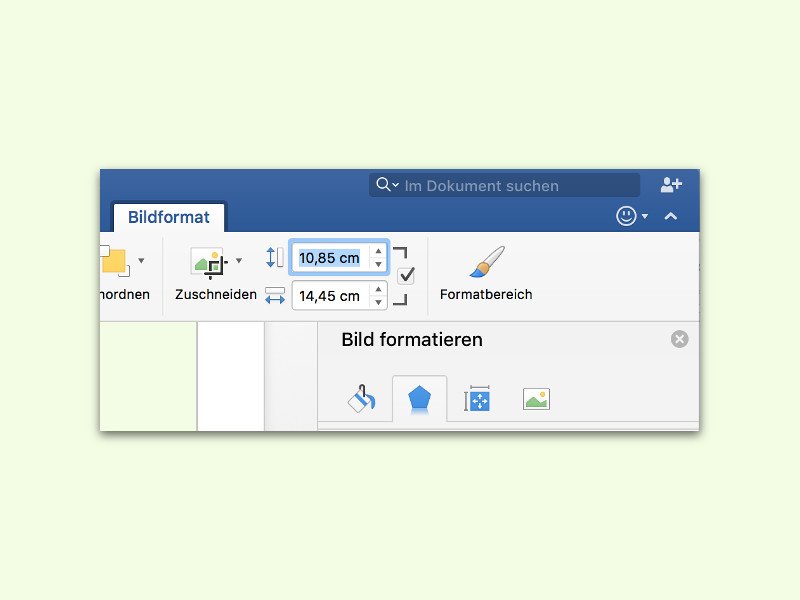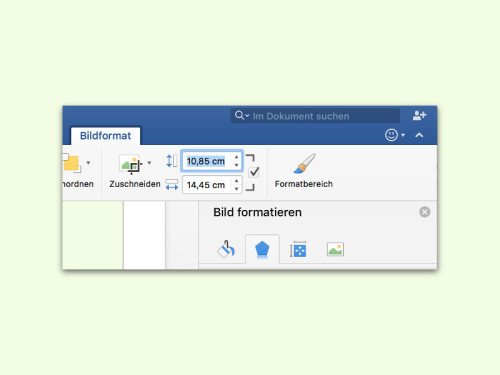In Dokumenten sieht das Layout oft schief aus, wenn mehrere Bilder nebeneinanderstehen, die eigentlich gleich groß sein sollen – es aber nicht genau sind. Das Problem: Macht man eine Grafik durch Ziehen ihres Eckpunktes größer oder kleiner, ist das nicht genau genug.
Dabei ist die Lösung ganz einfach:
- Zunächst ermitteln, welches Maß die Referenz sein soll. Stehen die Bilder etwa nebeneinander, sollten sie gleich hoch sein. Sind sie übereinander angeordnet, sollten sie gleich breit sein.
- Jetzt auf das erste Bild doppelt klicken. Dadurch schaltet das Menüband am oberen Rand des Word-Fensters zur Ansicht Bildtools: Format um.
- Auf der rechten Seite nun das korrekte Maß ablesen, etwa für die Höhe.
- Dann auf die nächste Grafik doppelt klicken.
- Oben im Menüband dann die gewünschte Höhe oder Breite einstellen und mit der [Eingabetaste] bestätigen.
- Die letzten beiden Schritte für jede Grafik wiederholen, die das gleiche Maß erhalten soll wie das erste Bild.